Facebook setzt seine Strategie fort und integriert das Konzept der Snapchat-Stories in seine gesamte App-Landschaft. Diese Entwicklung scheint unaufhaltsam. Nachdem WhatsApp bereits vor einiger Zeit eine Statusfunktion eingeführt hat, die den Snapchat-Stories ähnelt, zieht nun auch der Facebook Messenger mit einer entsprechenden Funktion nach. Sie nennt sich „Messenger Day“ und ermöglicht es den Nutzern, eine Diashow aus Fotos und Videos zu erstellen, die sie mit ihren Kontakten oder ausgewählten Gruppen teilen können. Diese Diashows sind nur 24 Stunden lang sichtbar und bieten zudem die Möglichkeit, einzusehen, wer die Story betrachtet hat. Darüber hinaus kann der Nutzer selbst festlegen, wer die Story sehen darf und wer nicht. Im Folgenden wird erläutert, wie man Fotos in der Messenger Day-Story teilt.
Die Funktion „Messenger Day“ wurde im Rahmen eines kürzlich erfolgten Updates der App hinzugefügt und wird seitdem schrittweise für alle Nutzer freigeschaltet.
So greifen Sie auf „Messenger Day“ zu
Starten Sie die Messenger-App auf Ihrem iPhone oder Android-Smartphone. Direkt im Startbereich sehen Sie oben die Option „Zu deinem Tag hinzufügen“. Zudem werden Miniaturansichten der Profilbilder von Freunden angezeigt, die ebenfalls Inhalte zu ihrer Story hinzugefügt haben. Mindestens einen Eintrag von Facebook selbst werden Sie dort finden, der die neue Funktion vorstellt.
Fotos zu Ihrer „Messenger Day“-Story hinzufügen
Um Fotos zu Ihrer „Messenger Day“-Story hinzuzufügen, tippen Sie auf der Startseite auf die Option „Zu deinem Tag hinzufügen“. Alternativ können Sie auch die Kamera-Schaltfläche anklicken und direkt ein Foto aufnehmen.
Sie können entweder ein neues Foto oder Video aufnehmen oder eines aus Ihrer Galerie auswählen. Nach der Auswahl haben Sie die Möglichkeit, das Bild mit Zeichnungen, Texten oder Stickern zu versehen. Durch Tippen auf die Pfeiltaste unten rechts geht es weiter.

Fotos und Videos werden nacheinander hinzugefügt. Jedes weitere Foto oder Video, das Sie erstellen, wird Ihrer Story hinzugefügt und zwar an das Ende der aktuellen Abfolge. Ihre Freunde werden nicht benachrichtigt, wenn Sie Ihre Story aktualisieren.
Nachdem Sie ein Foto oder Video aufgenommen haben, können Sie es entweder zu Ihrer Story hinzufügen oder es direkt mit einem oder mehreren Freunden teilen.
Um das Foto oder Video in Ihrer Story zu teilen, wählen Sie „Mein Tag“. Über das Zahnradsymbol neben „Mein Tag“ können Sie die Datenschutzeinstellungen anpassen. Sie können festlegen, dass alle Ihre Freunde die Story sehen können, bestimmte Kontakte ausschließen oder die Story nur mit einigen wenigen ausgewählten Freunden teilen.
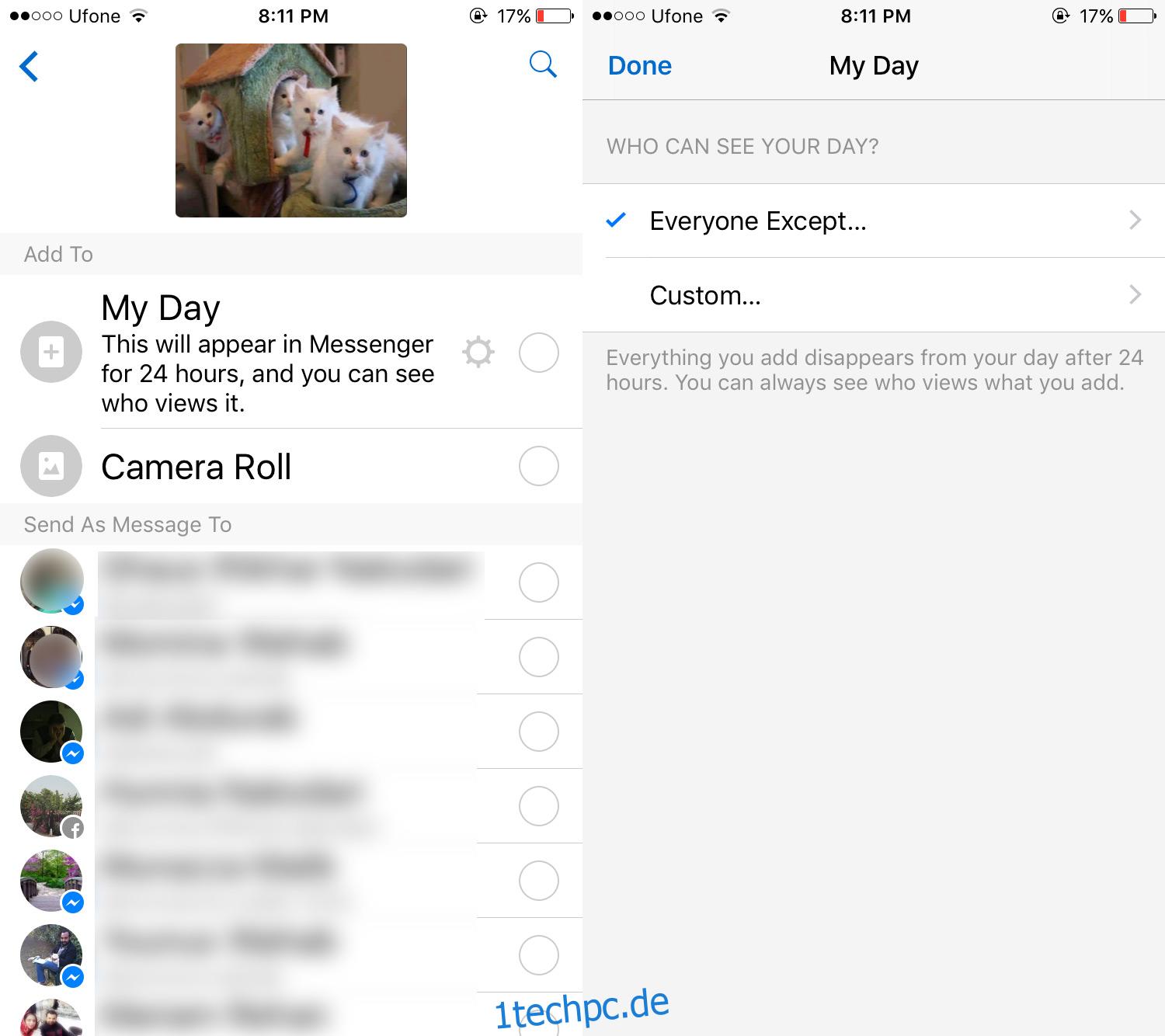
Das Ansehen von „Messenger Day“-Stories
Stories, die Sie oder Ihre Kontakte gepostet haben, werden oben im Startbereich der App angezeigt. Tippen Sie auf eine Story, um sie anzusehen. Die Fotos werden automatisch nacheinander angezeigt. Sie können zum nächsten Bild wechseln, indem Sie auf den rechten Bildschirmrand tippen, oder zum vorherigen Bild zurückkehren, indem Sie auf den linken Bildschirmrand tippen.
Wenn Sie oben auf der Startseite auf Ihre eigene Story tippen, sehen Sie, welche Ihrer Freunde sie angesehen haben.
Ihre Freunde können auf Ihre Story antworten. Der Messenger bietet vordefinierte Antwortoptionen sowie die Möglichkeit, eine individuelle Nachricht zu senden. Die Antwortoptionen werden unterhalb der Story eingeblendet, während Sie sie ansehen.
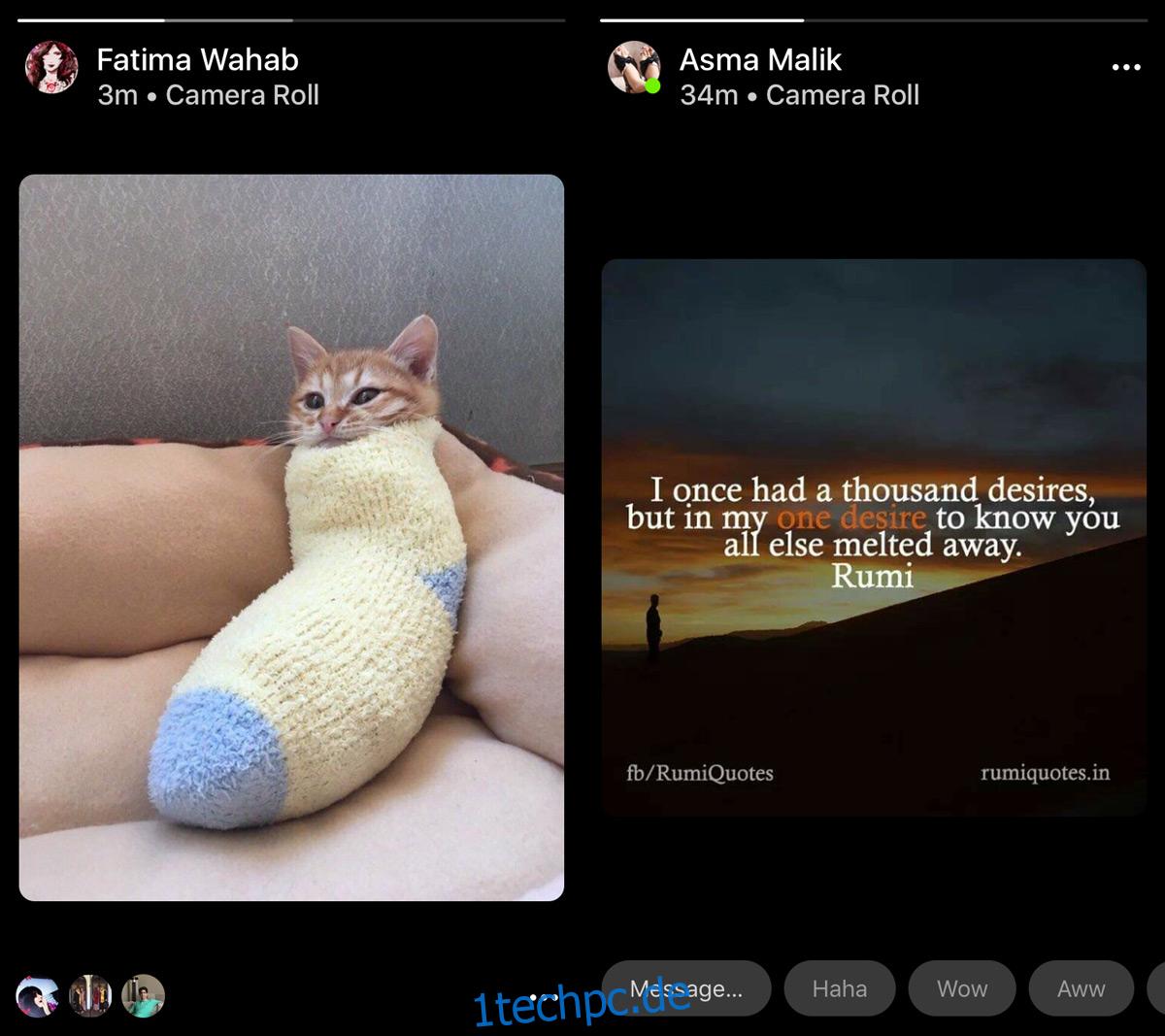
Fotos aus Ihrer „Messenger Day“-Story löschen
Sie können einzelne Fotos aus Ihrer Story entfernen. Tippen Sie dafür auf die drei Punkte rechts unten neben dem jeweiligen Foto. Es öffnet sich ein Menü. Wählen Sie hier „Löschen“, um das Foto aus Ihrer Story zu entfernen. Beachten Sie, dass Fotos einzeln gelöscht werden müssen. Es ist nicht möglich, die gesamte Story auf einmal zu löschen.
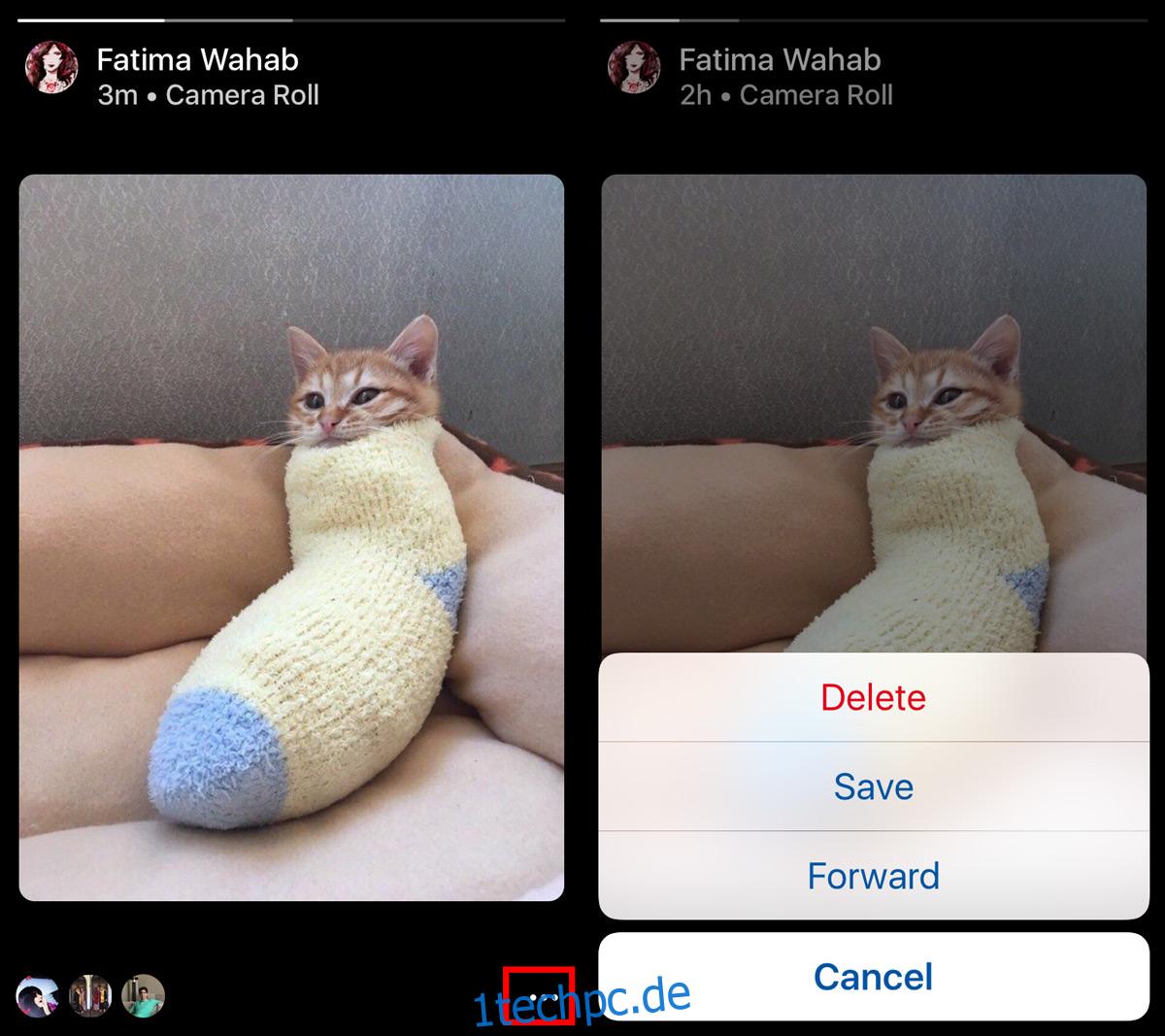
Missbrauch melden
Wie bei jeder Social-Media-Funktion besteht auch hier die Gefahr des Missbrauchs. Wenn Sie auf eine unangemessene Story oder ein unangemessenes Foto stoßen, haben Sie die Möglichkeit, es zu melden. Tippen Sie dazu auf die drei Punkte oben rechts in der entsprechenden Story. Es öffnet sich ein Menü mit einer Meldeoption.
Bisher gibt es keine Möglichkeit, diese neue Funktion zu deaktivieren. Unabhängig davon, ob Sie ein Fan von Snapchat sind oder nicht, werden Sie ähnliche Funktionen in den Facebook-Apps vorfinden.